Flashage du firmware CAN via USB
Démarrer la compilation
- Ordinateur hôte sur lequel le service
klipperest installé Connexion SSH via le réseau - Et le périphérique doit être correctement connecté à l'ordinateur hôte
- Remarque : veuillez utiliser un ordinateur hôte standard, comme un Raspberry Pi, une carte FLY, etc. Si vous utilisez un ordinateur hôte modifié (par exemple, une clé WiFi, un Redmi, etc.), ces ordinateurs hôtes présentant trop de problèmes, nous ne pourrons pas vous fournir d'assistance technique.
- Tutoriel de compilation du firmware pour ordinateur hôte standard
- Tutoriel de compilation du firmware pour système FAST
- S'applique à la plupart des systèmes d'ordinateurs hôtes standards comme Raspberry Pi, carte FLY, etc.
- Veuillez ne pas utiliser l'utilisateur
ROOTpour effectuer n'importe quelle opération sur ce type d'ordinateur hôte - Veuillez effectuer les opérations en tant qu'utilisateur standard
- Méthode pour changer d'utilisateur : par exemple, dans le système
FlyOS-Armbian, veuillez utiliser la commandesu flypour passer à l'utilisateur standard - Pour les autres systèmes, veuillez utiliser la commande
su <nom d'utilisateur de votre ordinateur hôte>pour passer à l'utilisateur standard
su <nom d'utilisateur de votre ordinateur hôte>
- Remarques importantes concernant le système
FlyOS-FAST- Le nom d'utilisateur par défaut du système
FASTestroot, et le mot de passe estmellow - La compilation du firmware ne peut être effectuée qu'en tant qu'utilisateur
root - Le système
FASTne possède que l'utilisateurROOT, il est donc inutile de changer d'utilisateur !!!
- Le nom d'utilisateur par défaut du système
- Assurez-vous que l'hôte peut se connecter normalement à Internet
- Avant de compiler le firmware, vous devez utiliser SSH pour vous connecter à distance via le réseau à l'hôte
- Veuillez ne pas utiliser d'outil de terminal série pour vous connecter à l'hôte
Instructions d'utilisation pour la compilation et la configuration du firmware Klipper
Assurez-vous que le mode de saisie du clavier est en mode demi-largeur, c'est-à-dire en mode anglais
- La touche
↑(haut) et la touche↓(bas) du clavier sont utilisées pour déplacer le curseur verticalement afin de sélectionner les éléments du menu - La touche
Entréeou la toucheEspaceest utilisée pour cocher une option de menu ou entrer dans un sous-menu - La touche
Échapest utilisée pour revenir au menu précédent - La touche
Qpermet de quitter la page de configuration du firmware Klipper - La touche
Y, lorsqu'on quitte la page de configuration du firmware Klipper et qu'une invite apparaît, appuyez surYpour enregistrer le fichier de configuration
Si le nombre d'options de la page de configuration est limité, activez d'abord [ ] Activer les options de configuration de niveau inférieur supplémentaires pour afficher certaines options masquées
Voici la procédure pour compiler le firmware :
-
Connectez-vous via SSH puis entrez la commande suivante et appuyez sur Entrée :
cd ~/klipper && rm -rf ~/klipper/.config && rm -rf ~/klipper/out && make menuconfig -
Parmi les commandes
rm -rf ~/klipper/.config && rm -rf ~/klipper/outsupprime les données de compilation précédentes et le firmwaremake menuconfigcompile le firmware, après quoi l'interface suivante devrait apparaître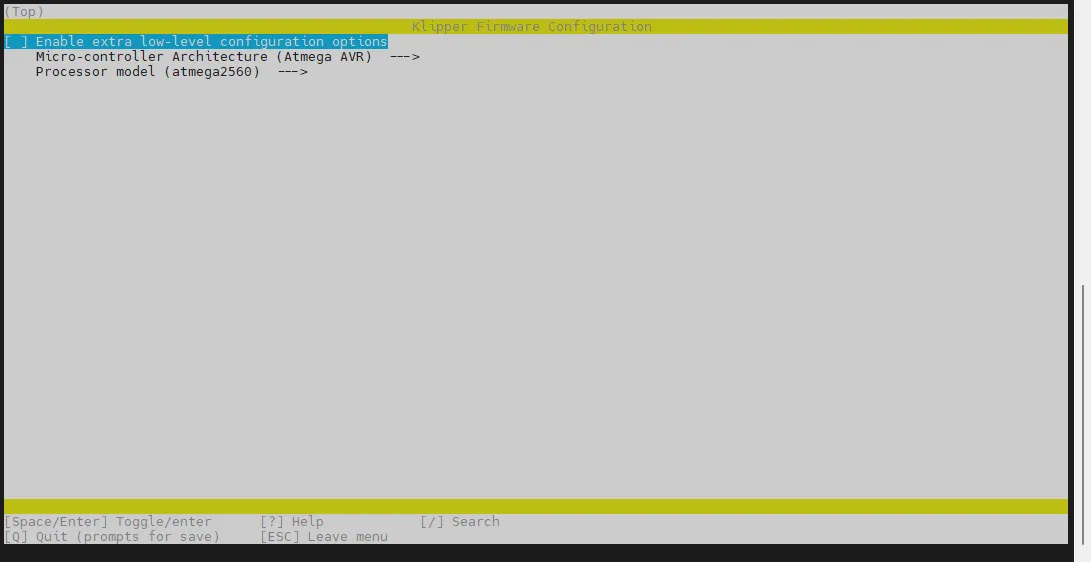
-
Sélectionnez Activer les options de configuration de bas niveau supplémentaires et appuyez sur Entrée
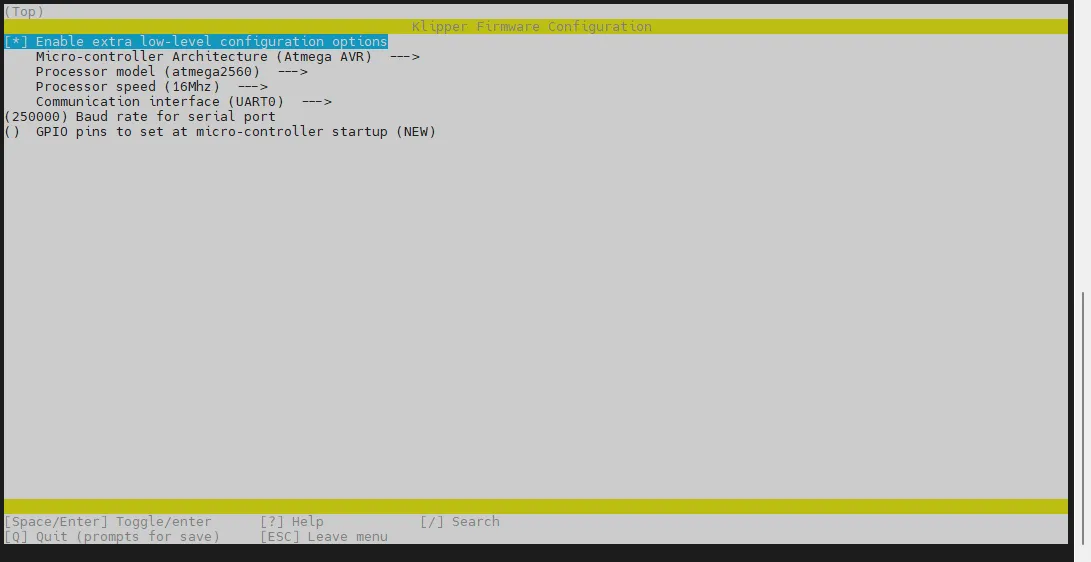
-
Allez dans le menu Micro-contrôleur Architecture puis sélectionnez STMicroelectronics STM32 et appuyez sur Entrée
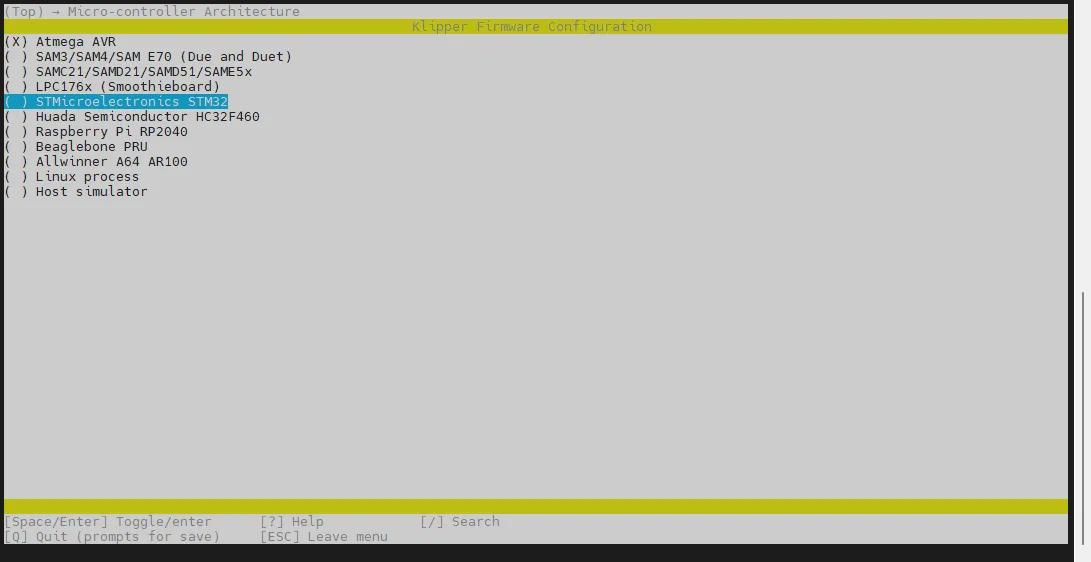
-
Allez dans le menu Modèle de processeur, sélectionnez STM32H723 et appuyez sur Entrée
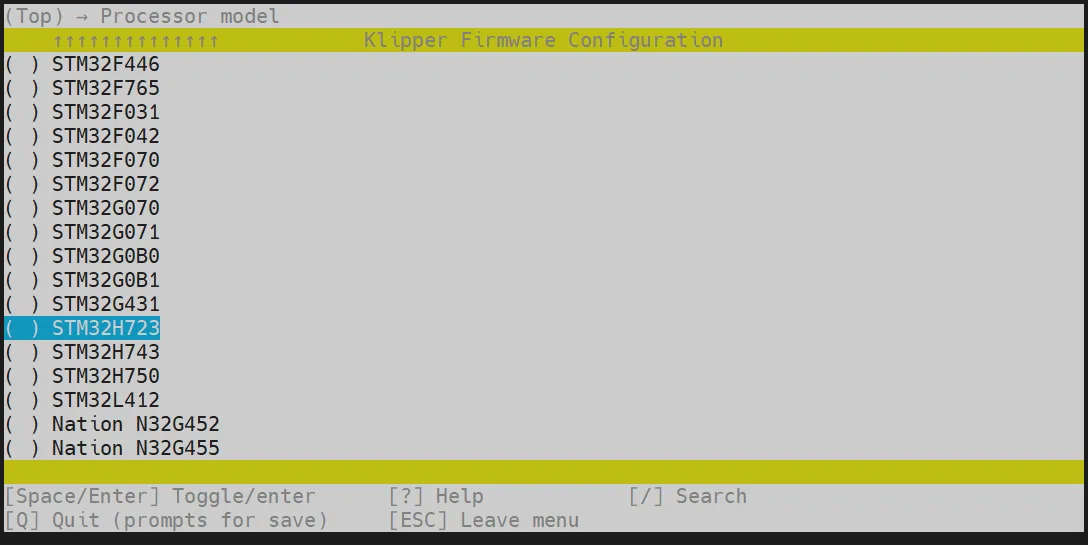
-
Sélectionnez Décalage du bootloader, choisissez : 128KiB bootloader
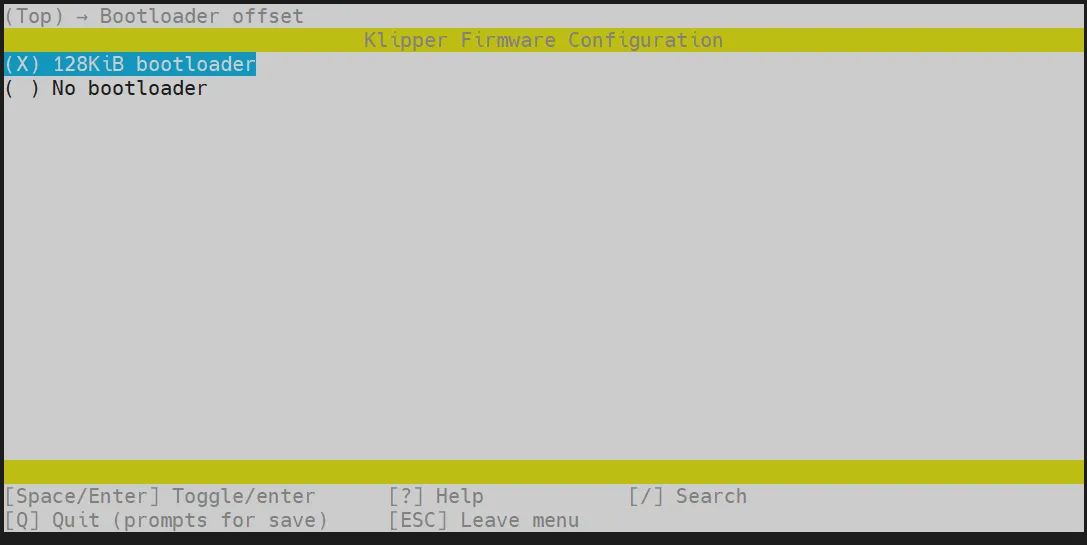
-
Sélectionnez Référence d'horloge (cristal de 8 MHz), choisissez : cristal de 25 MHz
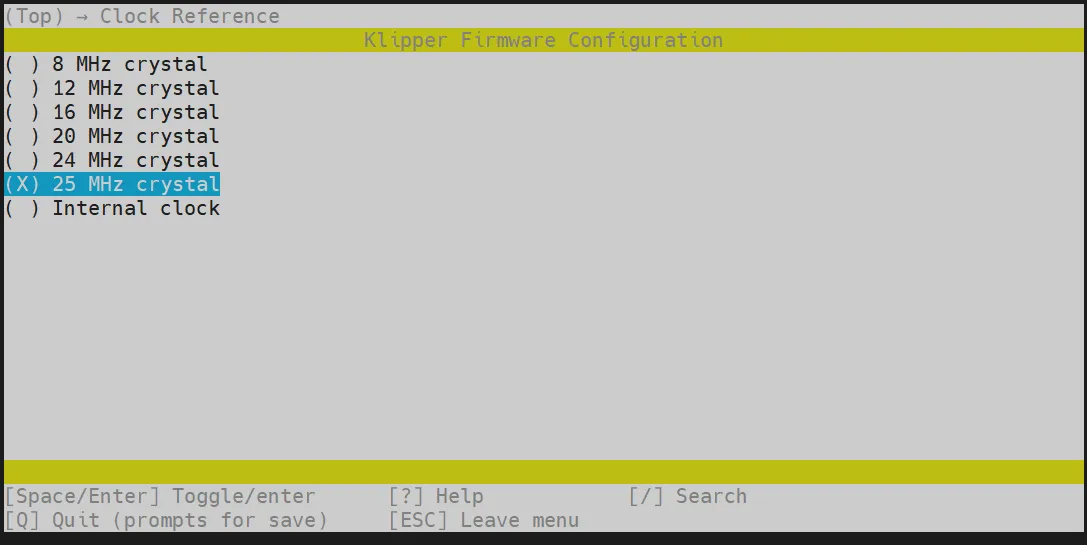
-
Sélectionnez Interface de communication, choisissez : Pont USB vers bus CAN (USB sur PA11/PA12)
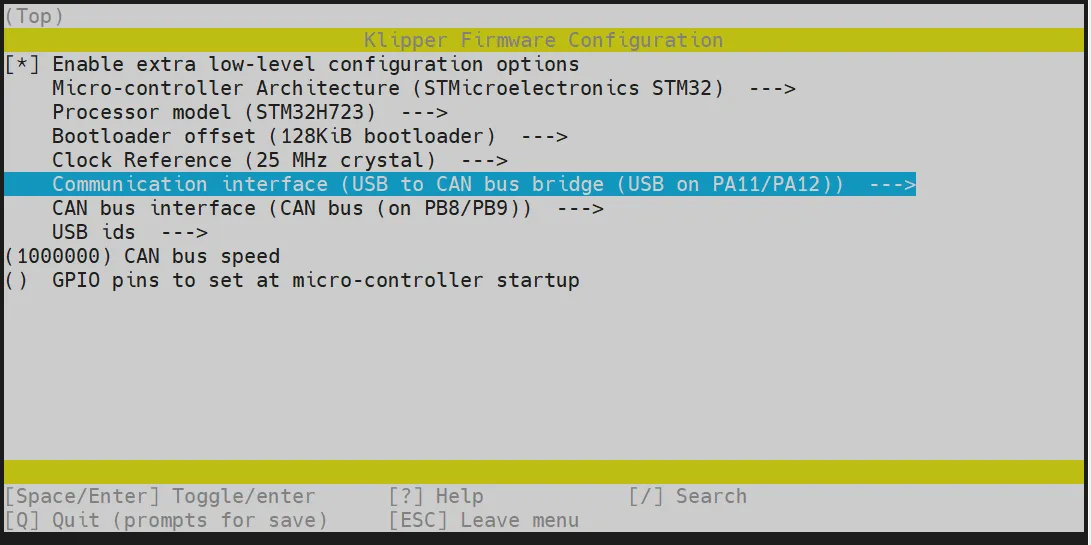
- Appuyez sur la touche
Q, Save configuration apparaît, puis appuyez sur la toucheY - La configuration devrait maintenant être sauvegardée et vous être revenu à l'interface en ligne de commande
- Entrez la commande suivante pour démarrer la compilation (cela peut prendre un certain temps)
make -j4
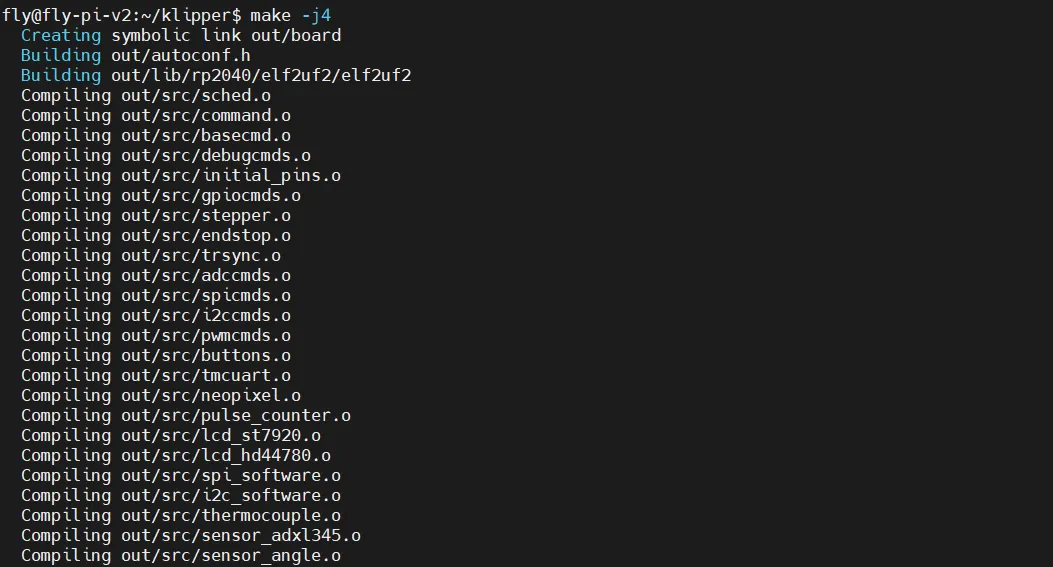
-
La compilation est réussie si les lignes suivantes apparaissent à la fin
Linking out/klipper.elf
Creating bin file out/klipper.bin
Confirmer que le mode flashage est activé
- Connectez la carte mère à l'ordinateur hôte à l'aide d'un câble TypeC, puis appuyez deux fois sur le bouton reset, la LED sur la carte mère devrait clignoter.
- Si la LED ne clignote pas, veuillez reflasher le firmware katapult : Flasher le firmware katapult
- Si la LED ne clignote pas, veuillez effectuer l'étape suivante après avoir flashé le firmware katapult
Recherche de périphériques
- Maintenant que vous êtes correctement connecté à l'ordinateur hôte, vous pouvez entrer la commande
lsusbpour rechercher les périphériques. Plusieurs cas peuvent se présenter :- Si la commande
lsusbaffiche un message indiquant quelsest introuvable, vous pouvez installer les utilitaires nécessaires en utilisant la commande suivante :sudo apt-get install usbutils - Si la commande
lsusbne donne aucune réponse, cela indique un problème système pour lequel nous ne pouvons rien faire. Vous devez changer de système ou utiliser un système dont vous savez qu'il fonctionne correctement. - Si vous voyez apparaître les informations comme sur l'image ci-dessous (à titre d'exemple), vérifiez simplement que
1d50:606fs'affiche bien.
- Si la commande
1d50:606fest le périphérique que vous devez utiliser lors de cette étape.- S'il y a plusieurs périphériques
1d50:606f, vous devez en éliminer un, sinon cela affectera le processus d'écriture du firmware et la connexion à ce dernier. Par exemple, si vous avez unFLY MINI PAD, il est recommandé d'utiliser leUTOCintégré à la carte et non d'autres périphériques de pontage CAN. - Si aucun périphérique n'apparaît, vérifiez que le câble USB est correctement branché et que le firmware approprié a été gravé.
La recherche de l'ID CAN ne doit être effectuée que lorsque le périphérique 1d50:606f est détecté.
Flasher le firmware
- Une connexion Internet est nécessaire lors de l'installation du plugin de flashage. Veuillez vous assurer que votre ordinateur hôte est correctement connecté à Internet.
- Si l'installation a déjà été effectuée, il n'est pas nécessaire de l'installer à nouveau.
Commencer le flashage
-
Pour les ordinateurs hôtes autres que Fly, veuillez exécuter impérativement la commande ci-dessous afin d'installer les paquets nécessaires au flashage du firmware ! Sinon, le firmware ne pourra pas être flashé !
- Dépôt par défaut
- Dépôt chinois
cd && git clone https://github.com/Arksine/katapult.gitcd && git clone https://gitee.com/MrCakeFuck/katapult.git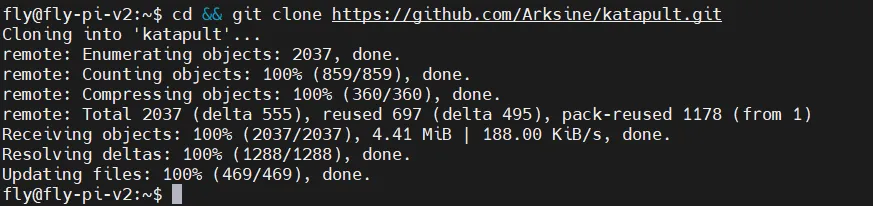
-
Utilisez la commande suivante pour rechercher l'ID de votre appareil, l'ID indiqué dans l'image ci-dessous devrait apparaître (Remarque : l'ID indiqué dans l'image est à titre indicatif uniquement, chaque carte mère a un ID différent)
ls /dev/serial/by-id/*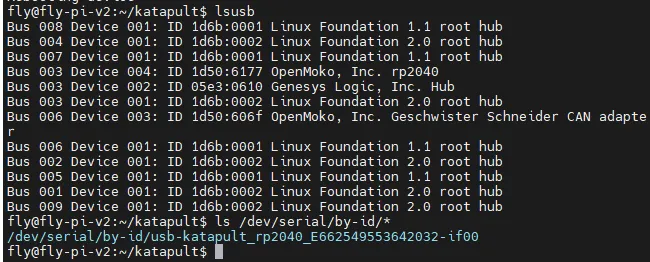
-
Utilisez le code ci-dessous pour flasher le firmware. Veuillez vous assurer que le firmware a été compilé à l'avance. Veuillez remplacer
<votre ID carte mère>par l'ID obtenu à l'étape précédente.
- Méthode de flashage pour Fly-Armbian et ordinateurs hôtes standards
- Méthode de flashage pour Fly-FAST
~/klippy-env/bin/python ~/katapult/scripts/flashtool.py -d /dev/serial/by-id/<votre ID carte mère>
python ~/katapult/scripts/flashtool.py -d /dev/serial/by-id/<votre ID carte mère>
-
Ci-dessous un exemple :
-
Exemple après le flashage :
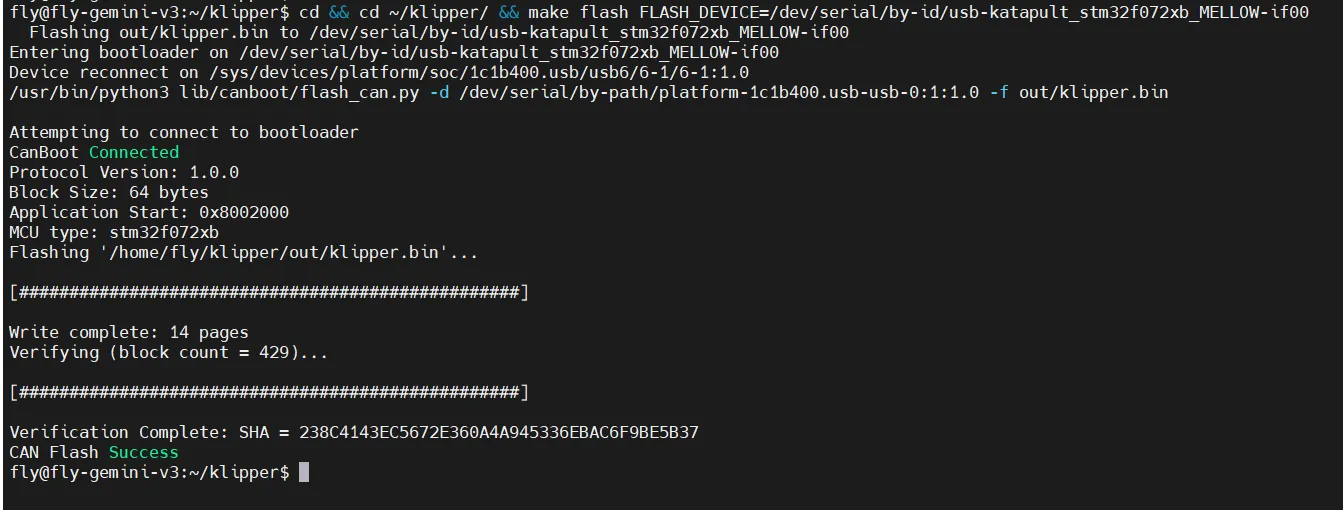
Mise à jour du firmware
- Mise à jour du firmware USB
- Mise à jour du firmware CAN bridge
-
Utilisez la commande suivante pour rechercher l'ID de votre carte mère. L'ID indiqué dans l'image ci-dessous devrait apparaître (Remarque : l'ID indiqué dans l'image est à titre indicatif uniquement, chaque carte mère a un ID différent)
ls /dev/serial/by-id/*
Dans l'image ci-dessous, /dev/serial/by-id/usb-katapult_rp2040_E662549553642032-if00 est l'ID de la carte mère.
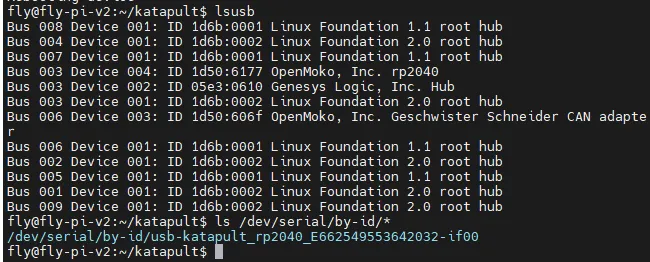
-
La mise à jour du firmware USB nécessite, après la compilation du dernier firmware, d'entrer la commande suivante pour effectuer la mise à jour. Veuillez remplacer
<votre ID carte mère>par l'ID obtenu à l'étape précédente.cd ~/klipper/ && make flash FLASH_DEVICE=<votre ID carte mère>
- Pour mettre à jour le firmware CAN bridge USB, après avoir compilé le dernier firmware, entrez la commande suivante pour réinitialiser dans Katapult. (Comme indiqué dans l'image ci-dessous, l'ID affiché est à titre indicatif uniquement, veuillez vous référer à l'ID dans votre fichier de configuration.)
<CANBUS UUID>est l'UUID CANBUS de la carte mère dans votre fichier de configuration printer.cfg
- Méthode de réinitialisation pour Fly-Armbian et ordinateurs hôtes standards
- Méthode de réinitialisation pour Fly-FAST
- Veuillez remplacer
<votre ID carte mère>par l'ID obtenu à l'étape précédente~/klippy-env/bin/python3 ~/katapult/scripts/flashtool.py -i can0 -r -u <CANBUS UUID>
- Veuillez remplacer
<votre ID carte mère>par l'ID obtenu à l'étape précédentepython3 ~/katapult/scripts/flashtool.py -i can0 -r -u <CANBUS UUID>
- Dans l'image ci-dessous,
f95cee90e1f9est l'UUID CANBUS de la carte mère.

-
Après avoir réinitialisé dans Katapult, utilisez la commande suivante pour rechercher l'ID de votre carte mère. L'ID indiqué dans l'image ci-dessous devrait apparaître (Remarque : l'ID indiqué dans l'image est à titre indicatif uniquement, chaque carte mère a un ID différent)
ls /dev/serial/by-id/*
Dans l'image ci-dessous, /dev/serial/by-id/usb-Klipper_stm32f072xb_43002C000951324757373520-if00 est l'ID de la carte mère.

-
Veuillez vous assurer que le nouveau firmware a été compilé avant d'effectuer le flashage. Veuillez remplacer
<votre ID carte mère>par l'ID obtenu à l'étape précédente.cd ~/klipper/ && make flash FLASH_DEVICE=<votre ID carte mère>
Méthode de récupération en cas de mauvais firmware
- Débranchez la carte mère, puis la rebrancher, et appuyez rapidement deux fois sur le bouton de réinitialisation pour revenir au mode de flashage.
- Ou utilisez un ordinateur sous Windows/ordinateur hôte pour reflasher le firmware Katapult Flasher le firmware Katapult